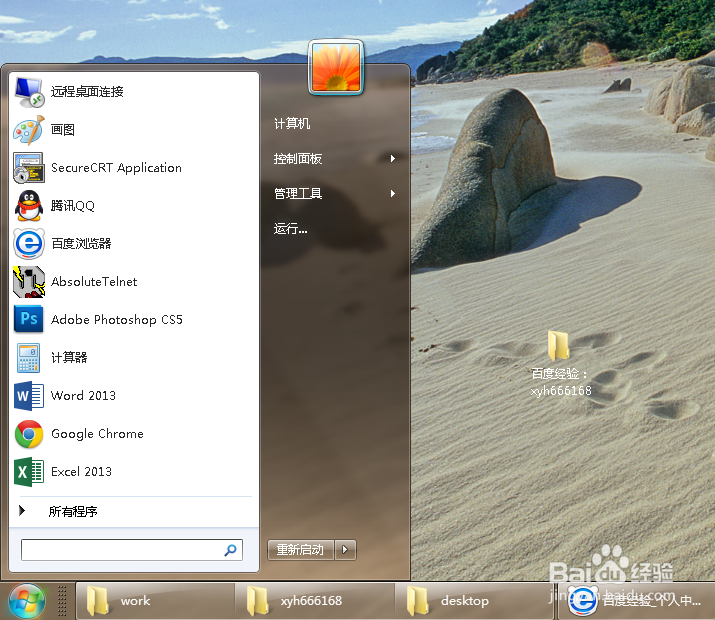1、如下图所示,小编的电脑的开始菜单显示的较小的状态的图标和菜单文字,下面小编就来将其改为较大的显示状态
2、在任务栏中点击鼠标右键,然后在打开的右键菜单中选择属性,并点击打开属性
3、点击属性后,就打开如下图所示的任务栏和开始菜单属性对话框,默认位于任务栏页面中,点击开始菜单,打开开始菜单设置页面,之后在开始菜单页面中点击自定义按钮
4、点击自定义按钮后就打开如下图所示的自定义开始菜单设置对话框,在这里可以设置开始菜单所有项目的是否显示状态
5、拖动右边的滚动刳噪受刃条找到“使用大图标”,如下图所示,当前状态是没有勾选的,所以显示为小图标,勾选“使用大图标”,然后点击下面的确定按钮,在之后都对话框中点击应用和确定按钮
6、最后我们再打开开始菜单来查看我们的设置是否成功,可以看到所有 图标和菜单文字显示的大小都比以前大